De Map Source in mimoLive is een afbeeldingsgenerator die een kaart kan produceren van een adres of een geolocatie. Er zijn verschillende stylingopties om het ontwerp van de kaart aan te passen.
De kaartbron toevoegen
Om de Map-bron aan uw mimoLive-document toe te voegen klikt u op de knop "+" bovenaan de Bronnenopslag om een lijst met beschikbare brontypes weer te geven. Zoek de Map-bron en sleep deze naar de Source Repository.
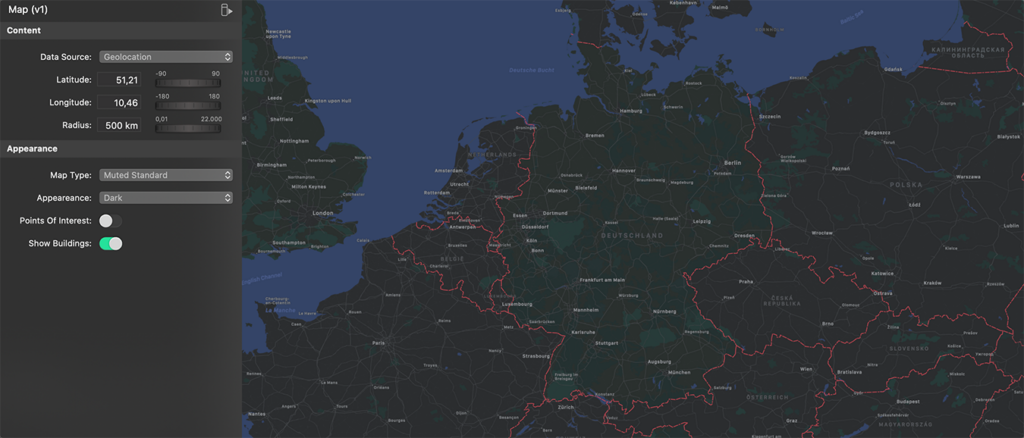
De kaartafbeeldingsafmetingen instellen
Standaard heeft de afbeelding de grootte van de mimoLive video-uitvoer. Het kan echter nuttig zijn om de pixelafmetingen van de kaartafbeelding te wijzigen om een andere beeldverhouding te krijgen (zoals een vierkant) of om de lettergrootte van de tekst te wijzigen (een kleinere pixelafmeting resulteert in grotere tekst in de video-uitvoer). Je kunt de pixelafmetingen van de kaartbron onder aan het bronitem wijzigen. Klik op het vervolgkeuzemenu voor "Render Size" en wijzig deze in Custom Size:
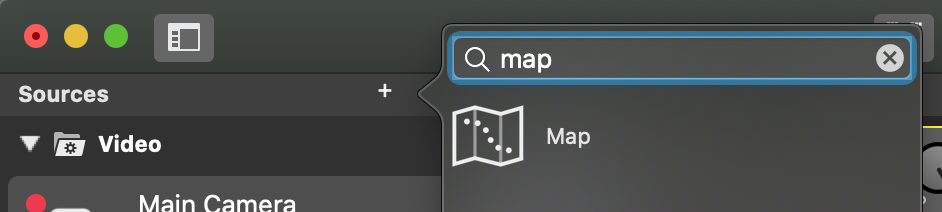
Het gebied van de kaart kiezen
Om het gebied van de kaart te wijzigen, moet je klikken op het actietandwiel in de rechterbenedenhoek van de Kaartbron. Hierdoor verschijnt een inspectievenster. Er zijn verschillende opties:
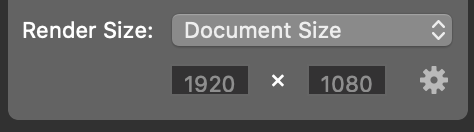
| Optie | Beschrijving |
|---|---|
| Gegevensbron | Deze optie geeft aan op welke manier je de locatie van de kaart wilt invoeren. Je kunt een postadres of geocoördinaten invoeren. |
| Locatie | Als je "Zoekveld" hebt geselecteerd, kun je een zoekopdracht invoeren om een bepaalde locatie voor de kaart te vinden. |
| Breedte | In het geval van "Geolocatie" wordt je gevraagd om de centrumcoördinaten van het gebied dat je wilt zien in te voeren, evenals de straal in kilometers (km). |
| Lengte | (zie hierboven) |
| Straal | (zie hierboven) |
| Type kaart | Je kunt kiezen uit vier kaarttypen: Standaard, Satelliet, Hybride (een satellietbeeld overdekt met straten), Gedempte Standaard (een lichte versie van Standaard). Elk kaarttype biedt verschillende combinaties van opties voor Uiterlijk, Nuttige Plaats en Gebouwen tonen. |
| Verschijning | Je kunt kiezen voor een lichte of donkere uitstraling. |
| Punt van belang | Met deze optie kun je de nuttige punten op de kaart weergeven. |
| Gebouwen tonen | Als deze optie is ingeschakeld, zie je gebouwen als je dicht genoeg hebt ingezoomd. |
